Ngoài việc cài phần mềm từ nguồn bên ngoài ra, trên Windows 10 cho phép chúng ta cài rất nhiều phần mềm hỗ trợ cho máy tính hay làm việc được tải trực tiếp từ Window Store. Nhưng không phải ai cũng biết cách gỡ bỏ các ứng dụng này khi không cần nữa. Vì thế, Taimienphi.vn sẽ hướng dẫn bạn cách gỡ ứng dụng Windows Store, Uninsall chương trình cài trên Windows Store trong Windows 10.
Windows Store là kho ứng dụng giành cho các phiên bản Windows 8 và Windows 10. Đặc biệt trong Windows 10 được thiết kế trực quan cũng như dễ dàng cài đặt nhất giúp cho người sử dụng dần làm quen với mô hình mua ứng dụng trực tiếp từ Store thay vì tải từ các trang web bên ngoài.
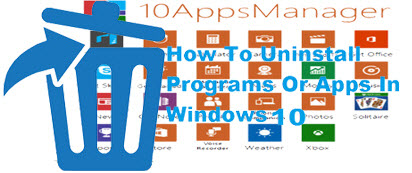
Khác với việc gỡ ứng dụng Windows theo cách thông thường. Những ứng dụng bạn cài đặt từ Windows Store sẽ không có mặt trong danh sách Program & Feature nổi tiếng như các phần mềm cài đặt thông thường. Và ngay bây giờ Taimienphi.vn sẽ hướng dẫn bạn cách gỡ ứng dụng Windows Store, Uninstall chương trình cài trên Windows Store trong Windows 10 nhé.
Gỡ ứng dụng Windows Store, Uninstall chương trình cài trên Windows Store
Khác một chút so với cách gỡ ứng dụng, phần mềm đã được cài đặt trên Windows 10 người dùng gỡ app thực hiện các bước sau đây, tham khảo thêm cách gỡ ứng dụng Windows 10 mà chúng tôi hướng dẫn trước đó.
Bước 1: Mở StartMenu gõ Setting và click vào kết quả tìm kiếm.
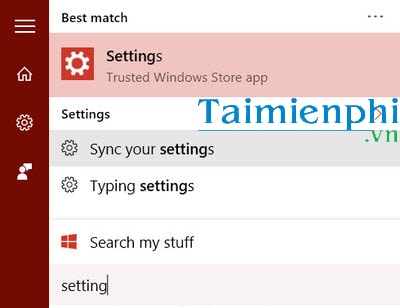
Bước 2: Chọn System trong Settings.

Bước 3: Click tiếp vào App & features để xem danh sách ứng dụng.

Bước 4: Bạn nhập trên ứng dụng cần xóa hoặc tìm từng ứng dụng nếu muốn.

Bước 5: Click vào ứng dụng cần xóa và chon Uninstall để gỡ bỏ cài đặt.

Ngoài ra còn một cách đơn giản hơn nữa đó là Mở StartMenu, gõ trên ứng dụng cần xóa rồi Click Menu chuột phải chon Uninstall.

Như vậy Taimienphi.vn vừa hướng dẫn các bạn gỡ ứng dụng trên Windows Store trong Windows 10 vô cùng đơn giản phải không nào. Ngoài ra Facebook messenger phiên bản Beta cho Windows 10 sắp được mở rồi đấy, bạn có thể xem cách cài Facebook Messenger Windows 10 ngay từ bây giờ để chuẩn bị sử dụng phần mềm này; hy vọng bài viết giúp ích được cho bạn và chúc các bạn thực hiện thành công !
Tương tự như vậy, phần mềm trên Windows 11 khi không sử dụng, bạn có thể gỡ phần mềm đó. Để thực hiện nhanh chóng, các bạn có thể tham khảo bài viết tại đây.
- Xem thêm: Cách gỡ cài đặt phần mềm trên Windows 11
https://thuthuat.taimienphi.vn/go-uninstall-ung-dung-windows-store-5781n.aspx